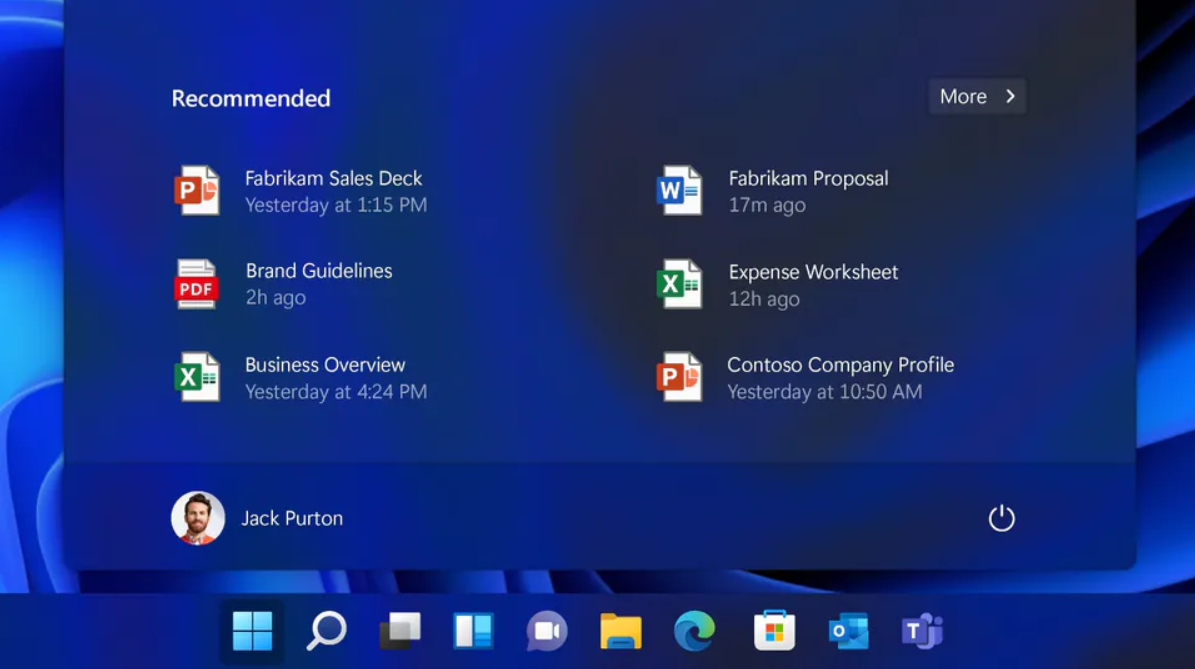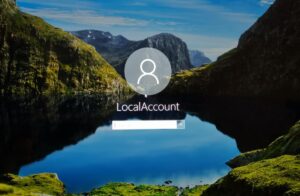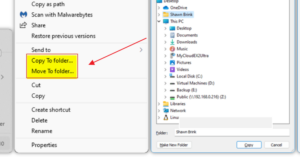Tutorial kali ini mengenai cara menambah user baru di Windows 11 dengan mudah. Apabila sebuah laptop digunakan oleh dua orang, maka Anda dapat menambahkan user pada komputer Windows Anda.
Cara ini sangat ampuh dilakukan dan sangat efisien. Karena data-data pengguna akan sangat aman dan menghindari orang lain mencuri data yang ada dikomputer. Untuk menambah user di komputer Windows sudah bisa dilakukan di berbagai versi sistem operasi Windows.
Selain itu, biasanya pada komputer Windows akan memberikan proteksi seperti password untuk dapat masuk ke dalam tampilan dekstop. Apabila seseorang salah memberikan password, maka komputer tidak akan menampilkan tampilan dekstop.
[ez-toc]
Cara Menambah User di Windows 11 untuk Pemula
Windows 11 adalah versi Windows terbaru yang dirilis oleh perusahaan raksasa Microsoft. Dengan tampilannya yang berbeda dengan versi sebelumnya, membuat para pengguna bingung mencari letak menu yang sedang mereka incar. Karena sebenarnya pada Windows 11 ini lebih sederhana dan efisien dalam peletakan menu yang ada.
Terlebih lagi Windows 11 memiliki tampilan yang transparan layaknya Macbook pada produk Apple. Perubahan itu juga terjadi pada ikon yang tampil pada Windows 11.
Oleh karena itu masih banyak pengguna yang bingung dalam menambahkan user di Windows 11. Hal ini dikarenakan peletakan menu yang berbeda dengan Windows versi sebelumnya. Berikut cara menambah user di Windows 11.
1. Cara yang digunakan untuk menambah user di Windows 11, dapat anda lakukan dengan cara masuk kedalam menu Control Panel. Dimana menu ini memiliki kendali penuh terhadap pengaturan yang ada di komputer Windows. Cara untuk memunculkan fitur Control Panel ini yaitu anda dapat mencarinya melalui mesin pencari Windows.
Klik icon pencarian yang terdapat pada bagian taksbar paling bawah, lalu ketikkan kata kunci control panel pada kolom pencarian. Maka akan muncul hasil pencariannya, klik menu Control Panel tersebut.
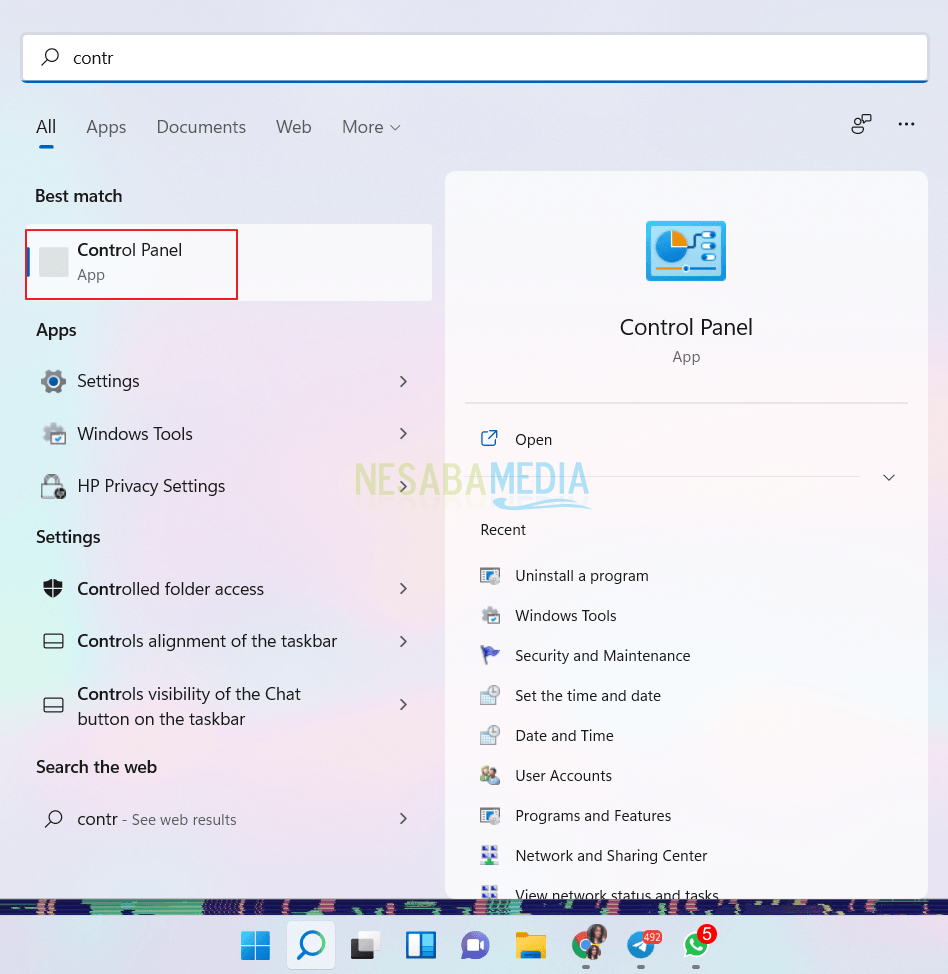
2. Apabila jendela Control Panel sudah muncul, perhatikan menu-menu yang tersedia. Klik menu Change account type yang tepat berada di bawah menu User Accounts.
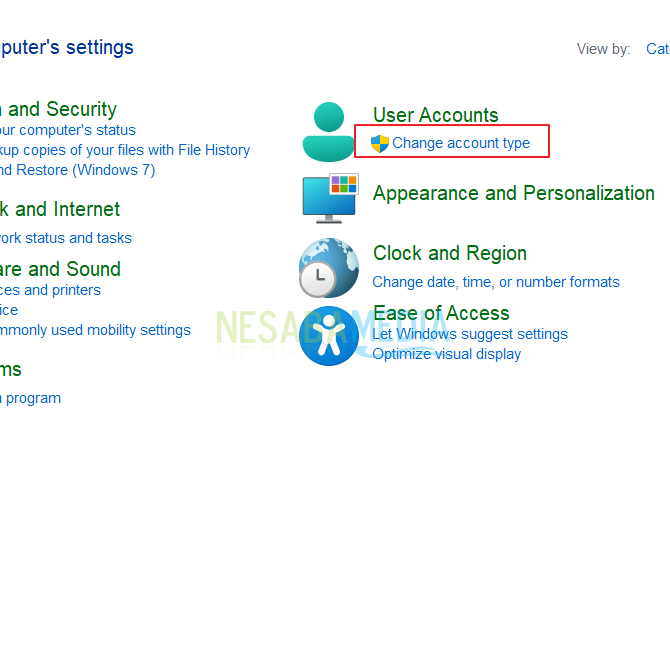
3. Maka akan muncul daftar nama pengguna atau userspada jendela menu tersebut. Untuk menambahkan user atau pengguna, silakan klik add a new user in PC settings.
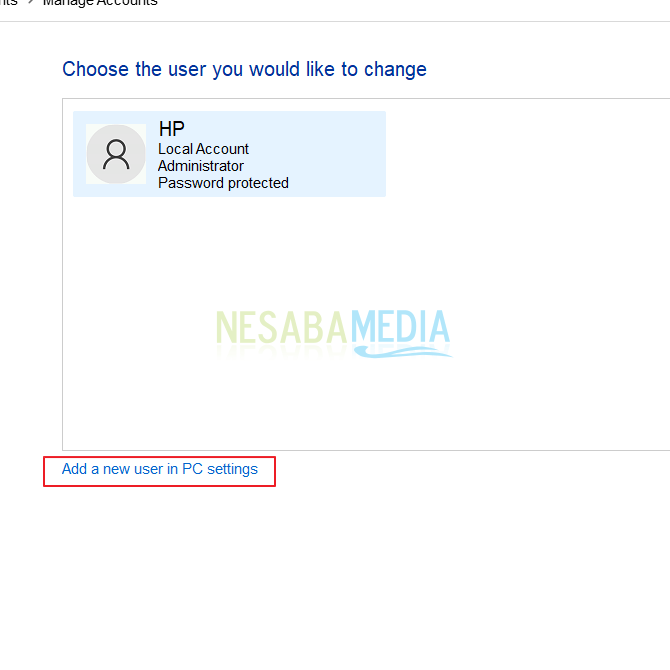
4. Scroll kebawah sampai anda menemukan bagian Other Users, maka klik add account yang berada di sebelah bagian Add other user. Tombol Add account tersebut berfungsi untuk menambahkan akun pengguna Windows.
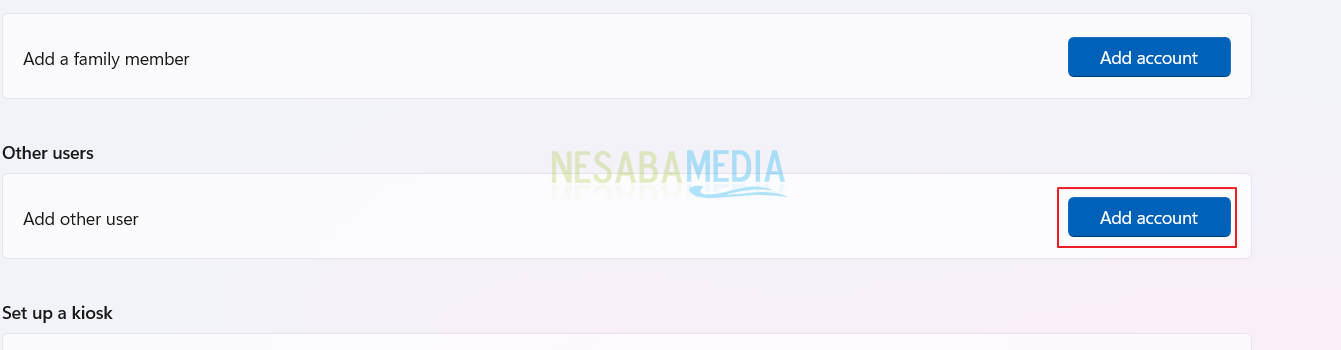
5. Kemudian anda akan diminta untuk memasukkan email outlook atau Microsoft yang anda miliki. Apabila anda belum memiliki email outlook, maka disarankan untuk membuat email outlook terlebih dahulu. Tidak perlu khawatir, karena email outlook dapat kamu daftarkan secara gratis.
Jika sudah mengetikkan alamat email outlook pada kolom tersebut. Lalu klik tombol Next untuk melanjutkan.
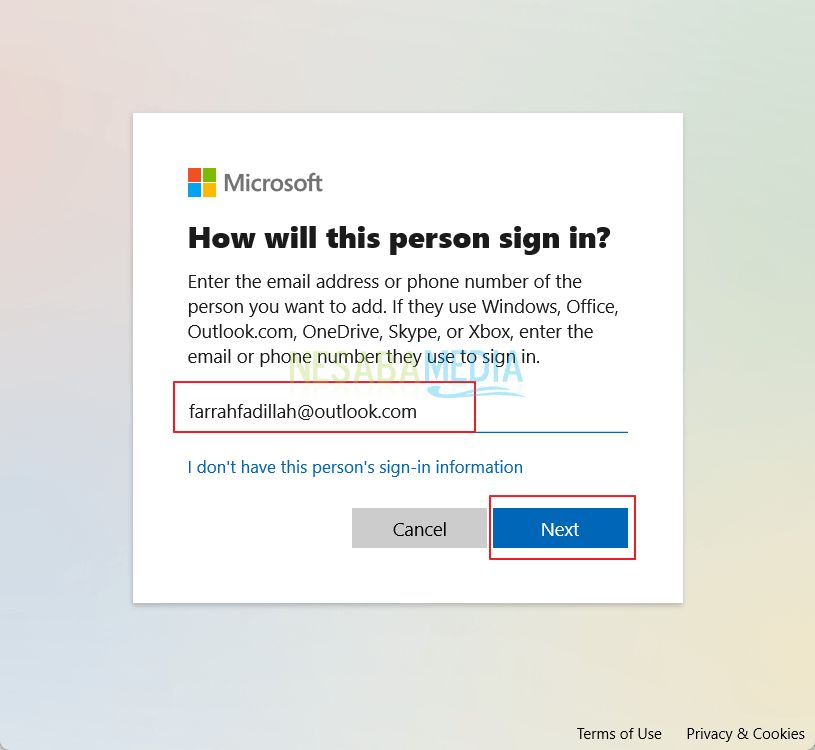
6. Untuk menggunakan cara ini, anda harus terhubung ke internet. Kemudian apabila proses sign in selesai, anda dapat klik tombol Finish untuk menyelesaikannya.
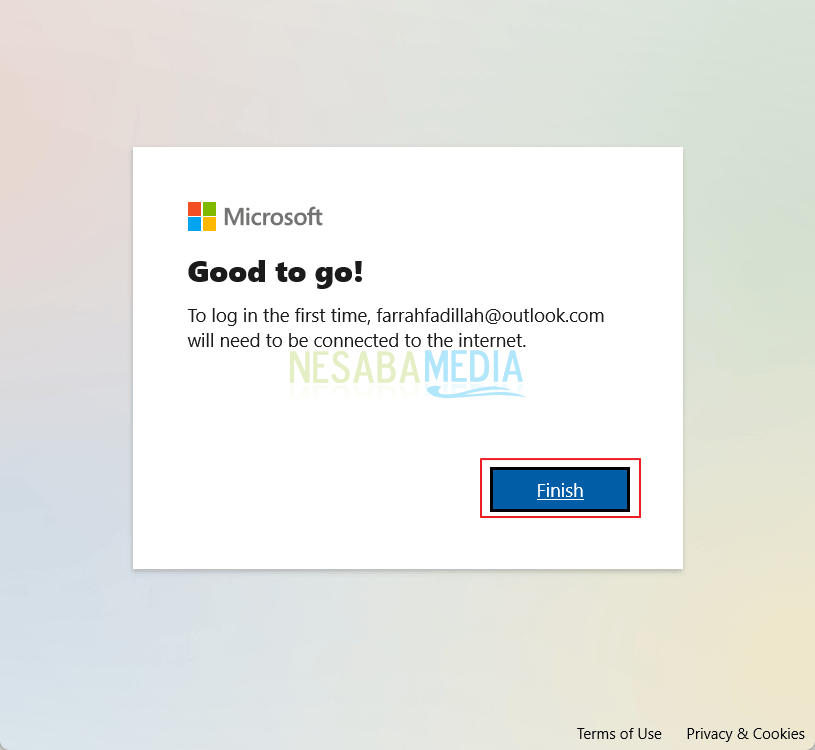
7. Maka sekarang proses penambahan akun pengguna sudah berhasil. Untuk mengeceknya anda dapat melihat pada bagian Other users.
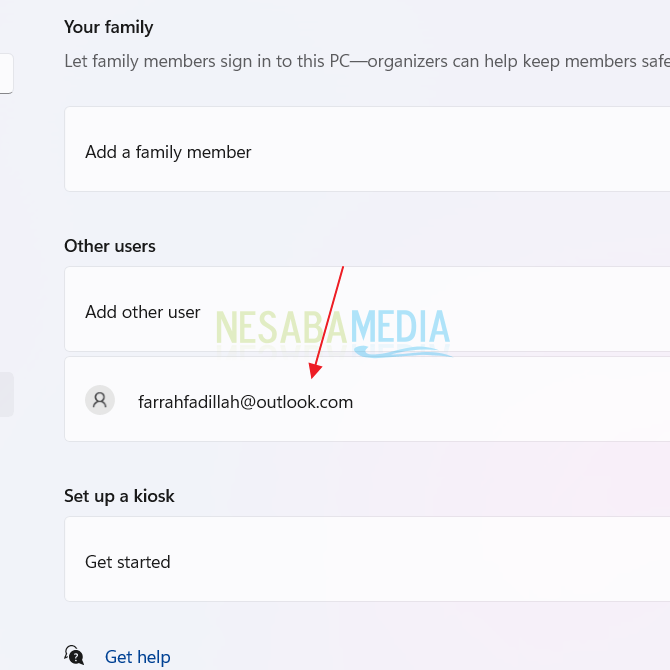
Demikian langkah-langkah cara menambahkan akun pengguna atau user di Windows 11. Cara diatas dapat anda gunakan untuk menambahkan akun keluarga dan teman pada komputer anda. Semoga cara ini dapat membantu anda.
Editor: Muchammad Zakaria
Download berbagai jenis aplikasi terbaru, mulai dari aplikasi windows, android, driver dan sistem operasi secara gratis hanya di Nesabamedia.com: